Publicité
 Tu aurais pensé le monde touchait à sa fin Pourquoi j'en ai fini avec Windows [Opinion]Microsoft a fait une annonce cette semaine qui m'a vraiment fait basculer. C'est le dernier d'une série de mouvements en fait; mais c'est tout. J'ai fini. Je vais changer toutes mes machines Windows ... Lire la suite quand James a découvert que Windows Home Server - la solution de stockage en réseau de 50 $ de Microsoft pour régler et oublier - était en train d'être détourné en faveur d'un successeur bien plus cher. Heureusement, il a rapidement découvert que tout espoir n'était pas perdu grâce à Amahi, un serveur domestique gratuit basé sur Linux.
Tu aurais pensé le monde touchait à sa fin Pourquoi j'en ai fini avec Windows [Opinion]Microsoft a fait une annonce cette semaine qui m'a vraiment fait basculer. C'est le dernier d'une série de mouvements en fait; mais c'est tout. J'ai fini. Je vais changer toutes mes machines Windows ... Lire la suite quand James a découvert que Windows Home Server - la solution de stockage en réseau de 50 $ de Microsoft pour régler et oublier - était en train d'être détourné en faveur d'un successeur bien plus cher. Heureusement, il a rapidement découvert que tout espoir n'était pas perdu grâce à Amahi, un serveur domestique gratuit basé sur Linux.
James' guide original Comment configurer un serveur domestique avec Amahi [Linux] Lire la suite commence un peu maintenant, ayant été écrit début 2011. Il se concentrait entièrement sur l'utilisation de Fedora 12, mais Amahi a maintenant été porté sur Ubuntu. Contrairement à James, je n'ai pas de PC de tour de rechange, et je vais donc être ingénieux et utiliser tout ce qui est à ma disposition - un vieil ordinateur portable Dell.
Si vous avez récemment envisagé d’améliorer la maison, pourquoi ne pas commencer par votre propre serveur domestique?
La mise en place
Plutôt que Fedora 12 (ou Fedora 14 ou 16 qui est la version actuellement prise en charge pour Amahi), je vais utiliser Ubuntu. En tant qu'ancien utilisateur d'Ubuntu, je connais déjà l'interface utilisateur, la disposition et certaines commandes de terminal du système d'exploitation. Si vous n'êtes pas du tout familiarisé avec Linux, ne vous inquiétez pas trop, Ubuntu est un excellent choix pour les débutants car il vise à être aussi simple et facile à utiliser que Linux. Je vais utiliser la version 12.04 LTS, qui sera prise en charge jusqu'au moins avril 2017 (LTS signifie support à long terme).
Le matériel que j'utiliserai est un vieil ordinateur portable Dell, un Studio 1537 pour être exact, même si je concède que ce n'est pas nécessairement la machine idéale pour un serveur. Le stockage des ordinateurs portables n'est pas très extensible, la plupart des gens préfèrent les anciens PC tour car ils offrent beaucoup d'espace pour les disques durs supplémentaires. L'un des avantages de l'ordinateur portable est cependant une batterie qui agira comme une alimentation sans coupure (UPS) en cas de panne de courant.

Mis à part les limitations et les vitesses de transfert USB, l'ordinateur portable n'est pas du tout utilisé pour le moment et une utilisation est donc préférable à aucune utilisation. Ubuntu est également un bon choix pour cet ordinateur portable, comme si j'avais besoin de «faire» quoi que ce soit avec lui, alors une distribution Linux utilisable était installée, prête à l'emploi. Si vous envisagez votre ancien PC comme un serveur domestique Amahi potentiel, assurez-vous que les spécifications suivantes sont couvertes:
- 512 Mo ou plus de RAM
- Un processeur 1 GHz 32 bits ou 64 bits
- 4 Go d'espace disque (bien que vous en vouliez plus à des fins de stockage)
Remarque: Amahi nécessite une installation Ubuntu propre et ne fonctionnera pas nécessairement avec une installation Ubuntu existante. Il est fortement recommandé de formater et de réinstaller le système d'exploitation même si vous avez une machine Ubuntu existante que vous souhaitez utiliser.
Comme je suis un utilisateur Mac, j'ai téléchargé un Ubuntu .ISO sur ma machine principale OS X, puis utilisé UNetbootin pour «graver» l'image sur une clé USB de rechange de 2 Go. Le programme m'a informé que le disque ne serait pas amorçable sur un Mac, ce qui est quelque chose à découvrir attention si vous utilisez un ancien Mac comme serveur (mais pas trop vieux, Amahi ne prend pas en charge PowerPC architecture). Si vous devez créer une clé USB qui démarrera sur un Mac, consultez la documentation Ubuntu.
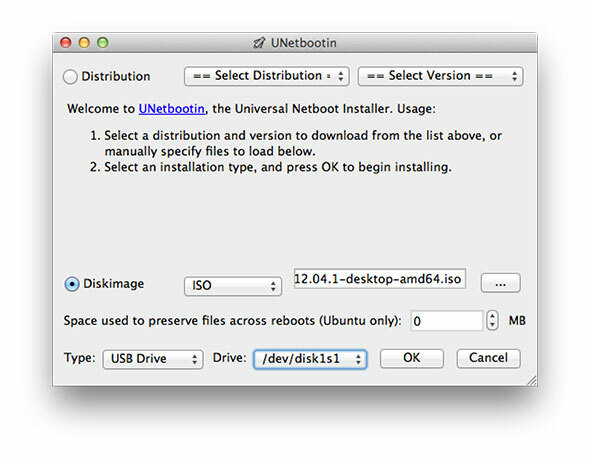
Une fois que vous avez préparé votre copie d'Ubuntu, vous êtes prêt à démarrer, allumez votre prochain serveur et assurez-vous que le démarrage USB est activé dans votre BIOS (voir ici pour les nouveaux UEFI Instructions de la machine Windows 8 Comment accéder au BIOS sur un ordinateur Windows 8Windows 8 a simplifié l'accès au BIOS. Au lieu de combinaisons de touches, vous pouvez simplement utiliser le menu des options de démarrage de Windows 8. Lire la suite ).
Installer Ubuntu et Amahi
La première chose que vous voyez lorsque vous démarrez la clé USB est le chargeur de démarrage UNetbootin, qui vous donne choix d'essayer ou d'installer Ubuntu ainsi que de vérifier votre disque pour les erreurs et quelques autres les options. Choisir Installez Ubuntu et attendez que la procédure d'installation se charge. Choisissez d'abord votre langue et lorsque vous y êtes invité, ne vous inquiétez pas de vous connecter à Internet pour les mises à jour car Amahi fonctionne mieux en utilisant l'installation par défaut.
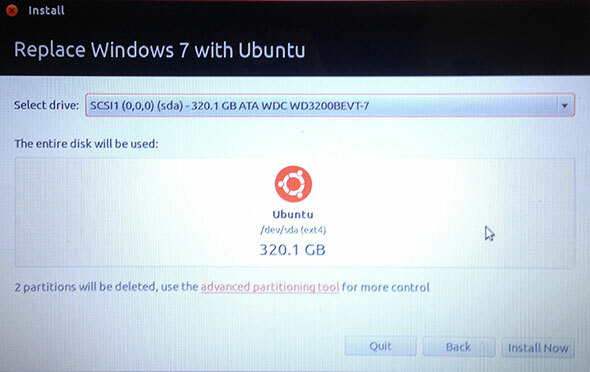
Lorsqu'on vous a demandé comment vous souhaitez installer Ubuntu (à côté d'un système d'exploitation existant, en remplaçant le système d'exploitation existant ou personnalisé), choisissez remplacer ou personnalisé. Comme votre serveur sera laissé à ses propres appareils la plupart du temps, le double démarrage est inutile. J'ai choisi d'utiliser la totalité des 320 Go disponibles pour mon serveur, et pour des raisons de simplicité, j'ai créé une seule partition. Ubuntu formatera par défaut cette partition en EXT4, un système de fichiers natif Linux. Ne vous inquiétez pas, Amahi aime EXT4.
Ajoutez votre fuseau horaire, la disposition du clavier et configurez le compte d'utilisateur par défaut avec un nom d'ordinateur, un nom d'utilisateur et un mot de passe que vous allez reconnaître et mémoriser. Frappé Continuer et regardez l'installation d'Ubuntu, en vous rappelant de retirer la clé USB lorsqu'elle est terminée et de démarrer dans le système d'exploitation pour la première fois. Ensuite, il est temps d'installer Amahi, ce que nous ferons en utilisant le terminal.
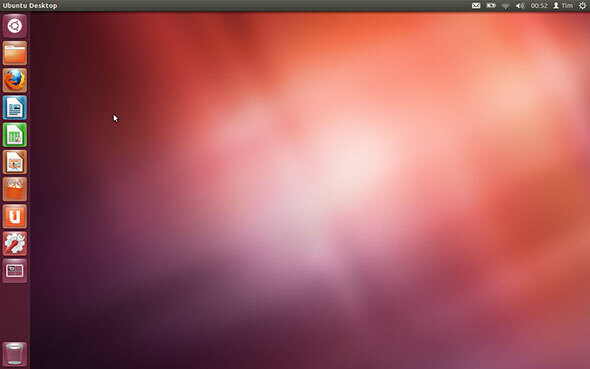
Remarque: Amahi ne peut pas être désinstallé, ce qui signifie que pour revenir à un Ubuntu propre, vous devrez formater et réinstaller le système d'exploitation. Comme mentionné précédemment, une nouvelle installation d'Ubuntu avant d'installer Amahi est requise.
À un moment donné, vous serez invité à saisir votre «code d'installation». Pour obtenir un code d'installation allez sur Amahi.org et enregistrez un compte. Il vous sera demandé l'adresse IP de votre passerelle réseau (l'adresse de votre routeur, généralement 192.168.0.1) et l'adresse IP interne fixe de votre HDA (c'est le serveur sur lequel vous installez Amahi). Vous devez configurer une adresse fixe dans votre routeur, le processus différera selon le fabricant, mais une simple recherche devrait vous aider. Amahi vous recommande de désactiver DHCP (attribution automatique d'IP) sur votre routeur, mais ce n'est pas toujours nécessaire et dans mon cas, je l'ai laissé sans problème.
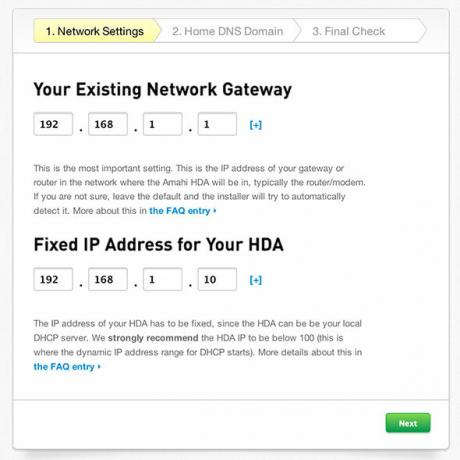
Ensuite, il vous sera demandé de configurer votre domaine DNS local, qui est un domaine que vous pouvez utiliser en interne dans votre réseau pour accéder au serveur. Choisissez quelque chose de court, unique et différent de tout site auquel vous souhaitez accéder. J'ai choisi "server.hda" mais n'hésitez pas à créer le vôtre.

Enfin, cliquez sur le Créez votre profil HDA et notez votre code d'installation.
Avant d'installer Amahi, vous devrez connecter Ubuntu à votre réseau, soit à l'aide d'un câble Ethernet, soit vieux Wi-Fi. Résistez à l'envie de télécharger vos navigateurs, codecs et autres modules complémentaires préférés ou de mettre à jour Ubuntu simplement encore. Une fois connecté, cliquez sur le logo Ubuntu ou appuyez sur votre touche Windows et tapez "terminal" suivi de enter pour lancer l'interface de ligne de commande puis tapez ce qui suit:
wget http://u12.amahi.org/install-amahi
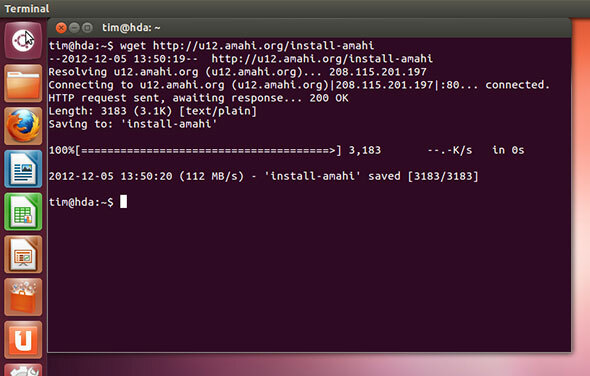
Cela téléchargera les fichiers de configuration d'Amahi, puis démarrera l'installation en tapant:
sh install-amahi
À ce stade, vous devrez entrer votre code d'installation, que vous avez créé précédemment, suivi du mot de passe administrateur de votre serveur.
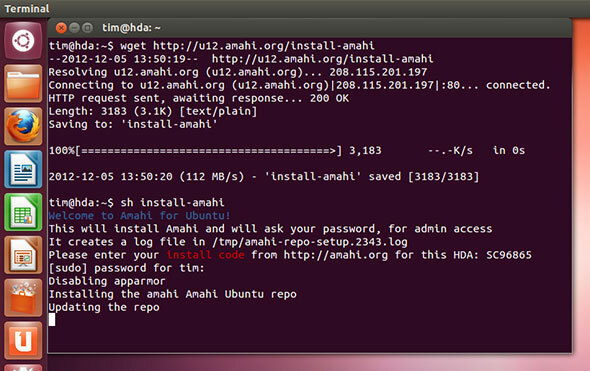
Maintenant, vous pouvez vous asseoir et regarder l'installation d'Amahi, ce qui peut prendre un certain temps. Il y a beaucoup à installer, y compris le logiciel serveur, MySQL, le pool de stockage, les serveurs Samba et HTTP et plus encore. Le moment est peut-être venu de régler mes préférences d'alimentation afin que mon nouveau serveur ne s'éteigne pas lorsqu'il est laissé sans surveillance ou (si vous utilisez un ordinateur portable) lorsque vous fermez le couvercle.
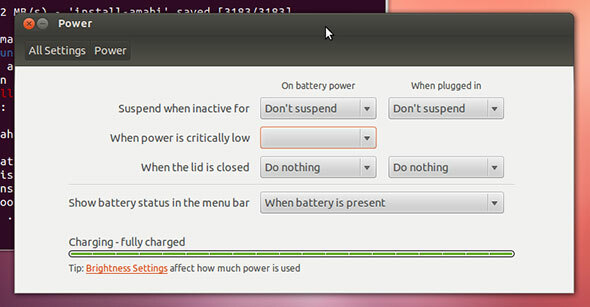
Une fois votre installation terminée, vous devrez redémarrer conformément aux instructions de la fenêtre Terminal (c'est le bouton dans le coin supérieur droit, au cas où vous n'auriez pas utilisé Ubuntu auparavant).
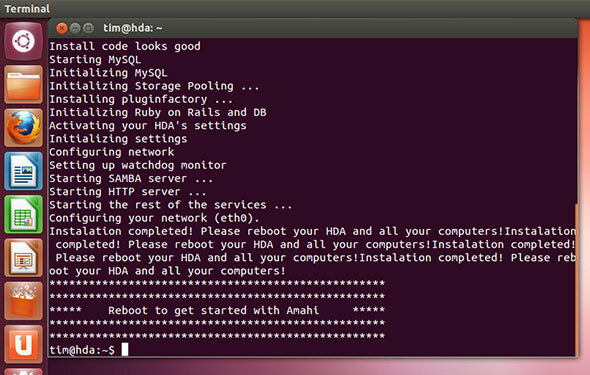
Assurez-vous que vous vous connectez à l'aide de votre périphérique réseau par défaut, «eth0», qui est probablement votre port Ethernet. Désactivez tous les paramètres sans fil et vérifiez vos paramètres réseau pour vous assurer que l'adresse IP statique, l'adresse MAC, etc., correspondent. J'ai passé beaucoup de temps à dépanner mon serveur pour découvrir que c'était dû au fait que le sans fil était toujours activé et causait des problèmes.
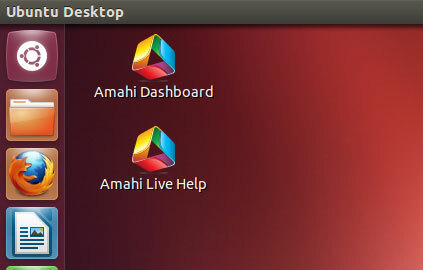
Au redémarrage, vous remarquerez deux nouvelles icônes sur votre bureau. Double clic Amahi Dashboard pour lancer la configuration Web dans Firefox. Connectez-vous avec le nom d'utilisateur et le mot de passe que vous avez créés lors de l'installation d'Ubuntu, aucun autre mot de passe ou combinaison d'utilisateurs ne fonctionnera. À partir de maintenant, vous êtes libre de gérer Amahi, de configurer des utilisateurs, de partager et d'installer des applications.
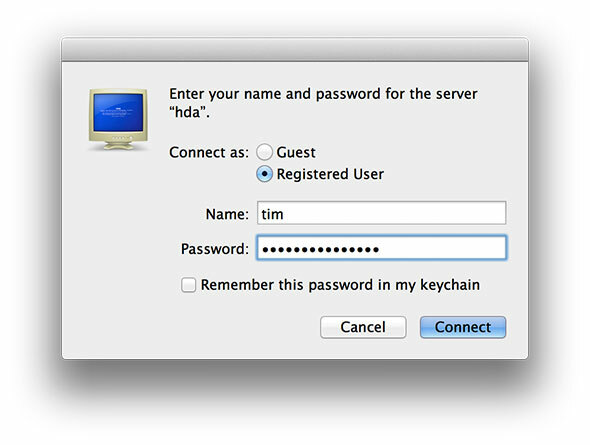
Votre serveur doit déjà être visible sur le réseau, sinon consultez les ressources suivantes pour obtenir de l'aide:
- Amahi Wiki
- Forums de support Amahi
- L'utilitaire de résolution des problèmes de réseau interactif HDA
Assurez-vous également de consulter ces articles sur l'ajout d'applications, de partages et d'autres actions avec Amahi:
- Ajout d'un disque dur à votre serveur domestique Amahi (Fedora) Configuration d'un serveur domestique Amahi - Ajout d'un lecteur à votre serveur [Linux] Lire la suite
- Configuration des duplications de fichiers, des trous de gris et des applications Amahi Home Server - Configurer les duplications de fichiers et explorer l'App Store Lire la suite
Avez-vous un serveur domestique? Avez-vous utilisé Amahi? Des applications préférées? Ajoutez vos réflexions dans les commentaires ci-dessous.
Tim est un écrivain indépendant qui vit à Melbourne, en Australie. Vous pouvez le suivre sur Twitter.

